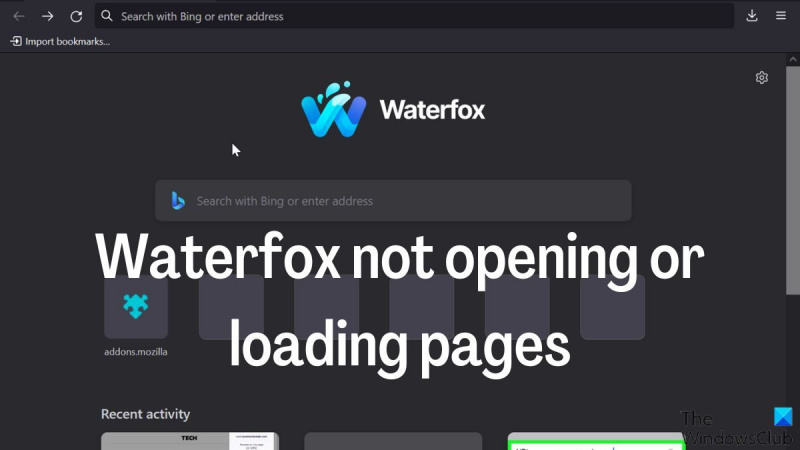Waterfox je bezplatný a otvorený webový prehliadač pochádzajúci z Mozilla Firefox. Je to jeden z mála zostávajúcich prehliadačov, ktorý stále podporuje staršie doplnky NPAPI. Používatelia však oznámili, že Waterfox nefunguje na ich počítačoch so systémom Windows. V tomto článku vám ukážeme, ako tento problém vyriešiť. Najprv skúste reštartovať počítač. Ak to nepomôže, skúste preinštalovať Waterfox. Ak stále nemôžete spustiť Waterfox, skúste použiť iný prehliadač. Waterfox je skvelý prehliadač, ale nie je jediný. Ak sa vám nedarí spustiť ho na vašom počítači, skúste iný prehliadač, napríklad Mozilla Firefox, Google Chrome, Microsoft Edge alebo Opera.
Waterfox je skvelá open source alternatíva k prehliadačom Chrome a Firefox, ktorá je bezplatná, bezpečná a ľahko sa používa. Má takmer všetky funkcie, podporu a doplnky Firefoxu, a preto niekoľko ľudí prešlo na tento prehliadač. Ďalšou výhodou tohto prehliadača je, že používa menej pamäte RAM, pretože je ľahký, beží rýchlejšie a zriedka havaruje. Nedávno niektorí používatelia hlásili naprieč platformami, že ich Prehliadač Waterfox neotvorí ani nenačíta stránky . Tento problém môže byť spôsobený rôznymi dôvodmi vrátane poškodenej vyrovnávacej pamäte, nesprávnych nastavení Waterfox, škodlivých rozšírení a programov.
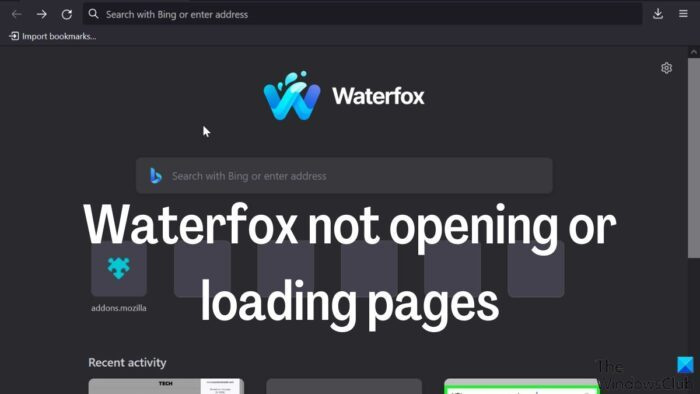
Oprava Waterfox neotvorí ani nenačíta stránky v systéme Windows 11/10
Ak máte problémy s načítaním stránok na Water Fox, mali by ste najprv skontrolovať svoje internetové pripojenie alebo skúsiť načítať stránky ako Google.com, aby ste zistili špecifiká problému. Na základe väčšiny príčin, ktoré spôsobujú tento problém, uvádzame rôzne riešenia na jeho odstránenie:
napaľovačka diskov Windows na stiahnutie
- Vymažte vyrovnávaciu pamäť prehliadača a súbory cookie
- Skontrolujte prítomnosť škodlivého softvéru
- Skontrolujte blokované stránky
- Odstráňte podozrivé rozšírenie
- Dočasne vypnite antivírus a bránu firewall
- Obnovte nastavenia prehliadača Waterfox
- Odinštalujte a znova nainštalujte Waterfox.
1] Vymažte vyrovnávaciu pamäť prehliadača a súbory cookie
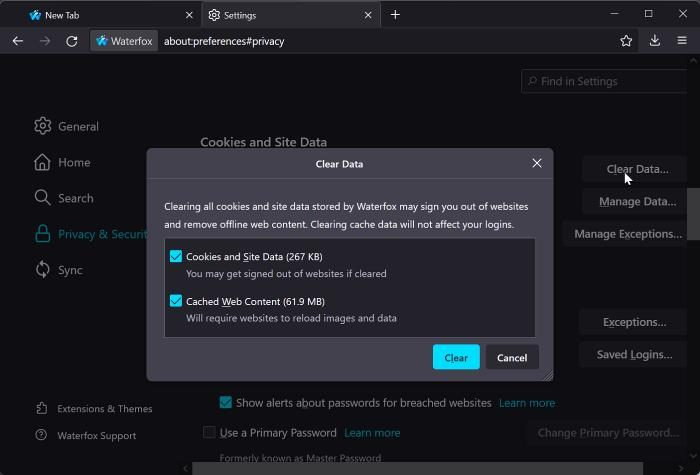
Prehliadač ukladá údaje pomocou vyrovnávacej pamäte a súborov cookie na zlepšenie používateľského zážitku. Prehliadač sa však s najväčšou pravdepodobnosťou začne správať čudne, ak má príliš veľa vyrovnávacej pamäte a súborov cookie, alebo keď sú poškodené. Toto môže byť problémová situácia Waterfox a na vyriešenie môžete vymazať vyrovnávaciu pamäť prehliadača a súbory cookie. Tu je postup, ako odstrániť súbory cookie a vyrovnávaciu pamäť vo Waterfox:
- Otvorte Waterfox a kliknite na tlačidlo trojradový ikonu v pravom hornom rohu obrazovky.
- Vyberte si nastavenie z rozbaľovacej ponuky, ktorá sa zobrazí.
- Stlačte tlačidlo Ochrana osobných údajov a bezpečnosť .
- Prejdite nadol na Súbory cookie a údaje stránok a vyberte si Vyčistiť dáta...
- Uistite sa, že sú začiarknuté dve políčka, a potom kliknite čisté .
Týmto sa odstránia všetky súbory cookie a údaje z vyrovnávacej pamäte uložené spoločnosťou Waterfox a tým sa vyrieši problém s prehliadačom, ak je to príčina.
chybové kódy Microsoft Windows 10
2] Skontrolujte prítomnosť škodlivého softvéru
Malvér alebo vírusy vo vašom počítači môžu spôsobiť, že Waterfox neotvára alebo nenačítava stránky. Je to spôsobené tým, že malvér môže buď blokovať otvorenie aplikácie, alebo môže poškodiť údaje programu vo vašom počítači, takže nemôže normálne bežať a fungovať. Ak chcete skontrolovať prítomnosť škodlivého softvéru v počítači, môžete použiť program Windows Defender.
3] Skontrolujte blokované stránky
Väčšina prehliadačov má funkciu blokovania webových stránok, ktorá je užitočná, ak nechcete, aby váš prehliadač načítal nejaké webové stránky, ale pre Waterfox môžete blokovať webové stránky iba s rozšírením. Najčastejšie používané rozšírenie na blokovanie stránok na Waterfox: Blokovať stránku Ak sa teda vo Waterfox nenačítava iba určitá stránka, môže to byť spôsobené tým, že stránka bola zablokovaná v prehliadači s rozšírením. Môžete si to overiť vyskúšaním iných webových stránok. Ak áno, mali by ste odblokovať stránku, ktorú sa pokúšate otvoriť, jednoduchým kliknutím na ikonu rozšírenia na paneli s nástrojmi na karte stránky, ktorá sa neotvára.
4] Odstráňte alebo zakážte podozrivé rozšírenia
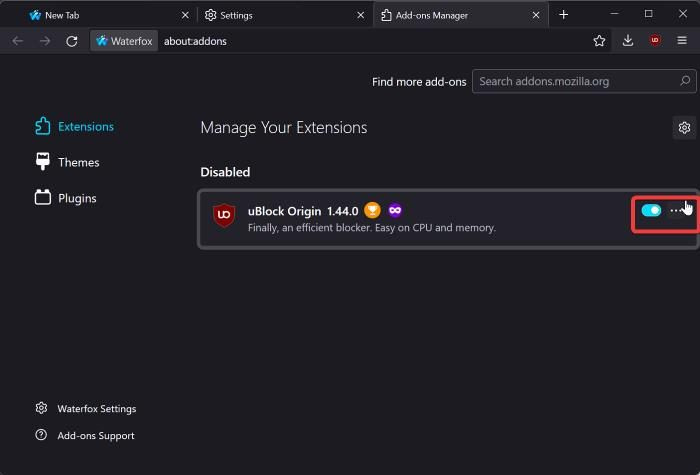
Rozšírenia, ktoré pristupujú k vašej sieti alebo webovým stránkam v aplikácii Waterfox, môžu blokovať otváranie stránok. Tiež sme videli niekoľko používateľov Waterfox hlásiť rozšírenie s názvom „ Zväčšiť stránku WE “blokuje niektoré stránky. Preto by ste mali odinštalovať tieto rozšírenia alebo skúsiť otvoriť stránku v režime inkognito, aby ste zistili, či rozšírenie skutočne spôsobuje problém.
počítač sa zapne sám
Tu je postup, ako odstrániť alebo zakázať rozšírenie vo Waterfox:
- Kliknite trojradový ikonu v pravom hornom rohu domovskej stránky Waterfox a vyberte Doplnky a motívy .
- Ak chcete rozšírenie zakázať, vypnite prepínač pred názvom rozšírenia.
- Ak chcete rozšírenie odstrániť, kliknite na ikonu s tromi bodkami pred názvom rozšírenia a vyberte Odstrániť .
5] Dočasne vypnite antivírus a bránu firewall.
Firewall alebo antivírusový program vo vašom počítači pravdepodobne narúša správnu činnosť Waterfox a v dôsledku toho blokuje načítanie webových stránok. Mali by ste dočasne vypnúť antivírusový softvér, nechať Waterfox prejsť cez bránu firewall a skontrolovať, či je problém vyriešený.
6] Resetujte prehliadač Waterfox
Možno ste omylom zmenili niečo v nastaveniach prehliadača, čo spôsobilo, že Waterfox nenačítava stránky. Je možné, že aj škodlivá aplikácia alebo rozšírenie vo vašom počítači mohlo aktivovať nastavenie vo vašom prehliadači, ktoré bráni načítaniu webových stránok. Ak chcete vyriešiť problémy s načítaním webových stránok v aplikácii Waterfox, mali by ste obnoviť predvolené nastavenia prehliadača:
- V prehliadači Waterfox kliknite na ikonu trojradový ikonu a vyberte Pomoc z rozbaľovacej ponuky, ktorá sa zobrazí.
- Poď Ďalšie informácie o riešení problémov možnosť.
- Kliknite na Aktualizovať Waterfox…
- Vyberte si Obnoviť znova, aby ste prehliadaču umožnili nový štart.
7] Odinštalujte a znova nainštalujte Waterfox.
Toto riešenie pomohlo mnohým používateľom opraviť, že Waterfox neotvára alebo nenačítava stránky. Ak sa prehliadač neotvorí, je najlepšie program odinštalovať a znova nainštalovať, pretože programové súbory môžu byť poškodené alebo chýbajú. A ak súbory programu nie sú v dobrom stave, Waterfox sa na vašom počítači nespustí.
Jedným z pracovných riešení tohto problému, že Waterfox nenačítava stránky, je obnoviť prehliadač, čo znamená, že ak ste vyskúšali vyššie uvedené riešenie a problém pretrváva, mali by ste skontrolovať, či je aplikácia aktuálna alebo nie. Ak to chcete urobiť, postupujte takto:
- Stlačte tlačidlo trojradový ikonu v pravom hornom rohu domovskej stránky Waterfox.
- Vyberte si Pomoc a kliknite na O Waterfoxovi .
- Zobrazí sa stránka zobrazujúca, či je váš prehliadač aktuálny. Ak je aktuálna, zatvorte stránku; ak nie, použite Aktualizovať možnosť na stránke aktualizovať program..
Poznámka: Odporúča sa reštartovať počítač po preinštalovaní Waterfox pred jeho použitím.
Ak budete postupovať podľa pokynov pre každý prístup správne, jedno alebo viac riešení, ktoré sme spomenuli, určite vyrieši váš problém s tým, že Waterfox neotvára alebo nenačítava stránky.
Prečo sa stránky nenačítajú v aplikácii Waterfox?
Ak sa stránky nenačítajú v prehliadači Waterfox, môže to byť spôsobené podozrivým rozšírením prehliadača, poškodenou vyrovnávacou pamäťou/súbormi cookie alebo firewallom. Príčinou tohto problému môže byť nesprávne nastavenie prehliadača, ako aj slabé internetové pripojenie. Vzhľadom na všetky faktory, ktoré sme práve spomenuli, sme diskutovali o zozname riešení na vyriešenie problému.
medový addon firefox
Čítať : Najlepšie webové prehliadače s otvoreným zdrojom pre Windows
Môžem použiť rozšírenia Chrome na Waterfox?
Prehliadač Waterfox so sebou prináša množstvo funkcií vrátane podpory rozšírení Chrome. Preto, ak ste používateľom prehliadača Chrome a chcete prejsť na Waterfox, mali by ste mať obavy, pretože v prehliadači môžete stále používať všetky rozšírenia prehliadača Chrome.